word文档打印时老是显示第1节的页边距设于可打印区域之外的解决办法
1.首先,打开word,点击开始--打印,看一下打印预览。
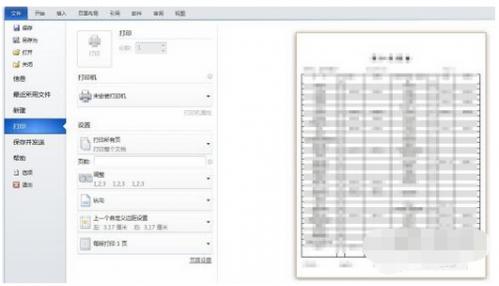
2.注意,现在预览情况下可能一切都是很好的,但是当真正打印时,就会出现差错。建议可以在预览无误的情况下打印一份看看有没有出现问题。
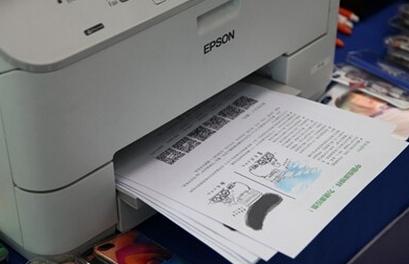
3.下面,可以选择开始--打印--页面设置,查看一下纸张大小是否设置准确。(一般都用A4纸,根据自己需要设置)。
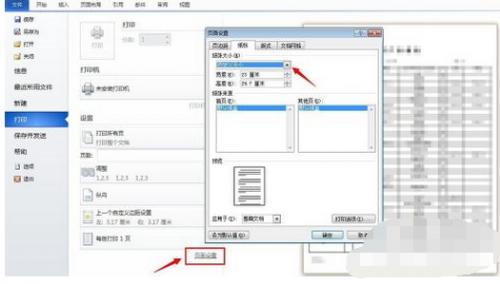
4.在页面设置--纸张界面选择打印选项,进入新的界面,在该界面中大家可以查看一下自己的相关设置。
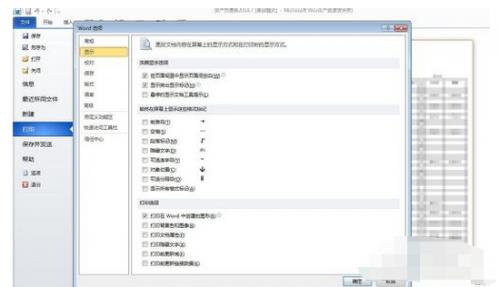
5.点击界面左侧的高级--打印,看一下“缩放内容以适应纸张大小”选项是否勾选,没有的话勾上。

6.下面再次进行打印,一般就能解决你的问题,顺利打印。
栏 目:office激活
下一篇:word2007中两个文档并排查看,怎么取消同步滚动
本文标题:word文档打印时老是显示第1节的页边距设于可打印区域之外的解决办法
本文地址:https://fushidao.cc/wangzhanyunying/10887.html
您可能感兴趣的文章
- 08-01Office 2007怎么美化表格?Office 2007怎么套用表格格式
- 08-01office 2010激活错误代码0X8007000D如何解决?
- 08-01Office 2010中文版怎么转换为英文版?
- 08-01Office 2010如何把Word转换成PDF格式
- 08-01office2016打开卡顿怎么办?office2016打开缓慢的解决技巧
- 08-01Office2013电话怎么激活?Office2013永久激活方法
- 08-01求Office2013密钥?2017最新Office2013激活密钥
- 08-01Office2010最新激活密钥有哪些?Office2010激活密钥分享大全
- 08-01Office2016怎么安装?Office2016安装激活教程
- 08-01office2007密钥哪里找?office2007永久密钥序列号


阅读排行
- 1Office 2007怎么美化表格?Office 2007怎么套用表格格式
- 2office 2010激活错误代码0X8007000D如何解决?
- 3Office 2010中文版怎么转换为英文版?
- 4Office 2010如何把Word转换成PDF格式
- 5office2016打开卡顿怎么办?office2016打开缓慢的解决技巧
- 6Office2013电话怎么激活?Office2013永久激活方法
- 7求Office2013密钥?2017最新Office2013激活密钥
- 8Office2010最新激活密钥有哪些?Office2010激活密钥分享大全
- 9Office2016怎么安装?Office2016安装激活教程
- 10office2007密钥哪里找?office2007永久密钥序列号
推荐教程
- 11-30正版office2021永久激活密钥
- 11-25怎么激活office2019最新版?office 2019激活秘钥+激活工具推荐
- 11-22office怎么免费永久激活 office产品密钥永久激活码
- 11-25office2010 产品密钥 永久密钥最新分享
- 07-012025最新office2010永久激活码免费分享,附office 2010激活工具
- 11-30全新 Office 2013 激活密钥 Office 2013 激活工具推荐
- 11-22Office2016激活密钥专业增强版(神Key)Office2016永久激活密钥[202
- 11-25正版 office 产品密钥 office 密钥 office2019 永久激活
- 11-22office2020破解版(附永久密钥) 免费完整版
- 11-302023 全新 office 2010 标准版/专业版密钥






